Edukien taula
Erabiltzaile askok atzerapen eta hutsegiteen aurrean izaten dituzte Excel fitxategi handiak irekitzen dituzten bitartean. Baina fitxategiak normalean handiagoak izaten dira koadernoan datuak eta informazioa hazten direnean. Fitxategi handiagoek irekitzean gehien huts egiten duten arren, hutsegiteen azpiko arazo gehiago daude fitxategiaren tamaina baino. Artikulu honetan, arazo hauek ezabatzean zentratuko gara Excel fitxategi handiak huts egin gabe ireki ahal izateko.
Excel fitxategi handiak huts egin gabe irekitzeko 10 modu eraginkorrak
Arestian esan bezala, badira arazo gehiago Excel fitxategian edo Microsoft Excel orokorrean. Arazo hauek ezabatzeak Excel fitxategi handiak irekitzen lagun diezaguke huts egin gabe. Arazo hauek gehiegizko formatuetatik hasi eta hardware arazoetara doaz, esaterako, fitxategi horiek kudeatzeko sisteman eskuragarri dagoen RAM nahikorik ez izatea. Epe laburrerako hardware-arazoetan zentratu ezin garen arren, Excel-ek fitxategi handiak huts egin gabe ireki ditzaketen hamar irtenbide ezberdin hauek proba ditzakegu. Saiatu lehenengo zazpi metodo guztiak banan-banan eta batera, eta oraindik arazoak badituzu, joan hurrengo ataletara. Gogoan izan, Excel aukeren barruko ekintzei buruz ari garen bitartean, egin itzazu beste Excel fitxategi bat irekitzen duzun bitartean.
1. Excel gehigarriak kentzea
COM gehigarriak programa osagarriak dira. Microsoft Excel programaren gaitasunak zabaltzen dituena eta gure esperientzia hobetzen laguntzen digunajakin beheko iruzkinetan. Horrelako gida gehiago lortzeko, joan Exceldemy.com .
Excel. Gainera, gure programetan gehitzen ditugun COM gehigarri hauek ere Excel pixka bat moteltzen dute. Eta zure programari asko gehitzen bazaio, atzerapen larriak sor ditzake prozesu sinpleak exekutatzen ari zaren bitartean, batez ere zure sistema zehaztapenen espektro baxuan badago. Gainera, hirugarrenen gehigarri hauek arazoak sortzen dituzte Excel abiarazten dugunean eta memoriaren alde borrokatzen dugunean, eta horrek fitxategi handia huts egin dezake irekitzean. Gehigarriak badituzu eta Excel fitxategi handiak irekitzean arazoak badituzu, jarraitu urrats hauek kentzeko.Urratsak:
- Lehenik eta behin, joan Fitxategia fitxa zure zintan.

- Ondoren, hautatu Aukerak eszenaren atzeko ikuspegiaren ezkerreko aldean. .

- Ondorioz, Excel Aukerak laukia irekiko da. Kutxa honen ezkerraldean, hautatu Gehigarriak fitxa.
- Ondoren, kudeatu gain, egin klik Kudeatu goitibeherako aukeran eta hautatu COM Gehigarria. ins .
- Ondoren, sakatu Joan .

- Ondorioz, COM Gehigarriak laukia irekiko da. Ondoren, Eskuragarri dauden gehigarriak atalean, desmarkatu gehigarri guztiak.

- Azkenik, egin klik <6 aukeran>Ados .
Ondorioz, gehigarri guztiak kenduko dira, eta espero dugu Excel fitxategiak irekitzea leunagoa izango dela zuretzat. Orain Excel fitxategi handiak ireki ditzakezu huts egin gabe, gehigarriak hutsegitearen errudunak izan badira.
2. Desmarkatu DesgaituHardware grafikoen azelerazio aukera
Microsoft Excel-en atzerapena, izoztea edo huts egitea eragin dezakeen beste funtzio bat irekiera Excel animazioak dira. Orokorrean, Excel animazioak automatikoki aktibatu ohi dira gailu guztietan, bestela aldatzen ez baduzu. Beste edozein eginbide bezala, honek ere gure erabiltzailearen esperientzia hobetzen du Excel-en. Baina zure sistema ahulegia bada Excel fitxategi handi bateko datu guztiekin animazioak kudeatzeko, hobe da animazioak desaktibatzea. Jarraitu urrats hauek animazioak desaktibatzeko.
Urratsak:
- Lehenik eta behin, zoaz zure zintako Fitxategia fitxara.

- Ondoren, hautatu Aukerak atzealdeko ikuspegiaren ezkerretik.

- Ondoren, joan Aurreratua fitxara Excel Aukerak koadroaren eskuinetik.
- Eta eskuineko aldean. , desmarkatu Desgaitu hardware grafikoen azelerazioa laukia Bistaratu ataleko.

- Azkenik, egin klik botoian. Ados .
Excel berrabiarazi ondoren, zure Excel animazioak puntu honetatik itzaliko dira. Orain malgutasunez ireki beharko zenituzke Excel fitxategi handiak huts egin gabe, Excel-eko animazioen memoria-arazoek eragindakoak badira.
3. Fitxategien xehetasunak eta edukia arakatzea
Excel fitxategi handiak irekitzeak batzuetan huts egin dezakeelako. fitxategiak aukera handiagoak dira akatsek programak eteteko. Jarraian izan diren aukerak daudeakatsak eragiten dituztela jakinarazi du, eta, aldi berean, Excel izoztu eta huts egiten dute batzuetan. Microsoft taldea arazo hauek konpontzeko lanean ari den arren, agian arazoak sor ditzake zure programetan, batez ere eguneratzen ez bada. Excel-en izozteak eta huts egiteak honako hauek izan daitezke:
- Ezkutuko edo zeroko altuera edo zabalera objektu kopuru handia
- Formula-erreferentzietako argumentuetako elementu-kopuru irregularra
- Zutabe edo errenkada osoko erreferentziak dituzten formulak
Arakatu arazo hauek zure fitxategian eta berrabiarazi Excel fitxategi handiak huts egin gabe ireki ditzakezun edo ez ikusteko. Arazoak irauten badu, baliteke beste arazo batzuk izatea.
Irakurri gehiago: Nola hobetu Excel-en errendimendua fitxategi handiekin (15 modu eraginkor)
4. Garbitu gehiegizko gelaxken formatua
Excel-ek formatu guztiak kargatu behar ditu lan-liburu bat irekitzen duzun bakoitzean. Fitxategiak formatu gehiegi dituenean, fitxategiaren tamaina oso handia izateaz gain, kargatzeko denbora luzeagoa egiten du, batzuetan izoztu egiten da edo huts egiten du. Gehiegizko formatuak eskuz garbi ditzakezu edo urrats hauek jarraitu ditzakezu.
Urratsak:
- Lehenengo, joan Fitxategia fitxara. zure zintan.

- Ondoren, hautatu Aukerak atzealdeko ikuspegiaren ezkerretik.

- Une honetan, Excel Aukerak koadroa irekiko da. Ondoren, hautatu Gehigarriak fitxa honen ezkerraldeankoadroa.
- Eta haren eskuinaldean, hautatu COM Gehigarriak goitibeherako Kudeatu eta egin klik Joan aukeran.

- Orain, COM Gehigarriak koadroan, markatu Galdetu aukera azpian> Gehigarriak erabilgarri atala.

- Ondoren, egin klik Ados aukeran.
- Orain duzu Galdetu fitxa aurki dezakezu zure zintan. Joan fitxara eta hautatu Garbitu Excel-eko gelaxken formatua Denetarik taldean.

- Ondoren. , hautatu Aplikatu ri Garbitu Excel gelaxken formatua koadroan dagoen goitibeherako aukeran, hautatu ala ez.
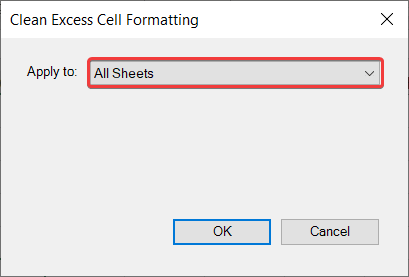
- Azkenik, sakatu Ados .
5. Erabiltzen ez diren gelaxka-formatuak kentzea
Formatearen antzekoa, gelaxka-estiloak ere Excel fitxategi bat irekitzen duzun bakoitzean kargatu behar duzu. Horrek kargatzeko denbora luzeagoa egiten du, kargatzean izoztu egiten da, edota huts egiten du. Oso ohikoa da Excel lan-liburuan estilo gehiegi dituzunean "Geula formatu asko"ri aurre egitea. Hori dela eta, lan-orri batean estilo mota desberdinak erabiltzea saihesten saiatu behar duzu. Ideia ona da alferrikako estiloak kentzea edo ez erabiltzea, hutsegiteen aukera murrizten ez ezik, Excel-en eragiketak azkarrago egiten dituztenak.
Irakurri gehiago: Nola egin Excel. Ireki azkarrago (16 modu posible)
6. Kendu alferrikako formatua baldintzatua
baldintzatuaformateatzeak formateatzea normalak baino are memoria gehiago hartzen du. Beraz, baldintzapeko formatua behar ez duzunean, hobe lan-liburutik kentzea. Datu-multzo handia duen fitxategi handiagoan, baldintzapeko formatua ez erabiltzea gomendatzen da. Saiatu fitxategi handi batean baldintzapeko formatua kentzen, eta hutsegite arazoak konpondu beharko lituzke Excel fitxategi handiak irekitzean kasu gehienetan. Jarraitu urrats hauek baldintzapeko formatua kentzeko, Excel fitxategi handiak huts egin gabe ireki ahal izateko.
Urratsak:
- Lehenik eta behin, joan <6 atalera>Hasierako fitxa zure zintan.
- Ondoren, hautatu Formatu baldintzatua Estiloak taldeko.
- Ondoren, hautatu Garbitu Arauak goitibeherako menuan.
- Ondoren, hautatu Garbitu arauak orri osotik .

Bezala ondorioz, orriko baldintzapeko formatu guztiak kenduko dira. Zorionez, Excel fitxategi handiak ireki ahal izango dituzu orain huts egin gabe.
7. Garbitu nahi ez diren kalkuluak eta formulak
Arestian esan bezala, Excel-eko gelaxken balioak eta formatuak dira hartzen dituztenak. memoria eta huts egin ditzake fitxategi handiak irekitzean. Fitxategi handi hauek askotan zure sistemak eman dezakeena baino memoria gehiago hartzen baitute. Beraz, fitxategi handiagoetan, sarritan komeni da geroagoko eragiketetan aldatuko ez diren formula batzuk aldatzea. Gainera, gehiago hartzen duten funtzioak dituzten funtzio edo formula batzukbesteak baino baliabideak SUMIF , COUNTIF , SUMPRODUCT , zutabe edo errenkada osoko erreferentziak dituzten formulak, funtzio lurrunkorrak, matrize formulak, etab. Saiatu formula hauek ezabatzen hemen. fitxategi handi bat ahalik eta gehien.
Kalkuluen ondoren formula bat kentzeko eta balioak mantentzeko, egin klik eskuineko botoiarekin formulaz osatutako gelaxkan eta hautatu Balioak aukera Itsatsi Aukerak .

8. Exekutatu Excel Modu seguruan
Aurretik urrats guztiak egin badituzu eta irekitzean hutsegiteen aurrean jarraitzen baduzu Excel fitxategi handiak, arazo hau sor dezaketen beste arazo batzuk ere egon daitezke. Zenbait programa automatikoki abiarazten dira Excel fitxategi bat irekitzean. Startup hauek Excel-ek fitxategi handiak irekitzeko behar duen memoria handia har dezakete. Bitartean, Excel modu seguruak abiarazteko programa hauek saltatzen eta fitxategia irekitzera joaten laguntzen dizu. Beraz, saiatu Excel modu seguruan abiarazten Excel fitxategi handiak huts egin gabe irekitzen dituzunean. Jarraitu urrats hauek Excel modu seguruan irekitzeko.
Urratsak:
- Hasteko, sakatu Win+R tekla. zure teklatua.
- Ondorioz, Exekutatu komandoen elkarrizketa-koadroa irekiko da.
- Orain, idatzi Excel /safe elkarrizketa-koadroan. .

- Ondoren, sakatu Ados .
Ondorioz, Excel irekiko da. modu seguruan. Zenbait kasutan, honek Excel fitxategi handiak irekitzen lagunduko dukraskatzen.
Irakurri gehiago: Nola egin Excel azkarrago exekutatu datu askorekin (11 modu)
9. Egiaztatu gatazkan dauden programak
Memoria arazoak sor ditzakeen arazo oso ohikoa atzeko planoan exekutatzen diren programak dira. Edozein sistema eragiletan, batez ere Windows-en, programa asko irekitzen dira automatikoki hasieran eta atzeko planoan exekutatzen jarraitzen dute ekintza guztietan. Beste edozein prozesu bezala, programa hauek Excel-ekin gatazkan jar daitezke eta oroitzapenen alde borroka egin dezakete, fitxategi handiak huts egin beharrean ireki beharrean.
Jarraitu urrats hauek programa hauek atzeko planoan exekutatzen uzteko eta automatikoki abiarazteko. windows.
Urratsak:
- Hasteko, sakatu Irabazi+R teklatuan Exekutatu aukera irekitzeko. elkarrizketa-koadroan.
- Ondoren, idatzi msconfig elkarrizketa-koadroan eta sakatu Sartu .
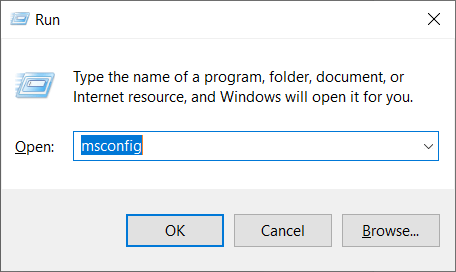
- Ondorioz, Antolamenduaren konfigurazio elkarrizketa-koadroa koadroa irekiko da. Kutxa honetan, joan Zerbitzuak fitxara eta markatu Ezkutatu Microsoft zerbitzu guztiak
- Ondoren, egin klik Desgaitu guztiak lehenik eta gero Aplikatu .

- Ondoren joan koadro berean Abiarazte fitxara eta egin klik aukeran. Ireki Ataza-kudeatzailea .

- Orain, Task-kudeatzailea irekiko da. Bertan, joan Abiarazi fitxara eta hautatu hasieran irekitzen diren programak.
- Ondoren, egin klik. Desgaitu aukeran.

- Errepikatu hau aplikazio guztietan eta Microsoft aplikazioetarako soilik izango duzu memoria erabilgarri.
Orain Excel fitxategi handiak huts egin gabe ireki ahal izango dituzu programa gatazkatsu hauek kraskatzea eragiten badute.
Irakurri gehiago: Nola egin Excel azkarrago Windows 10-n (19 modu eraginkorrak)
10. Egiaztatu eta instalatu azken eguneraketak
Microsoft laguntza-taldea etengabe lanean ari da akatsak eta arazoak konpontzeko, eta beti bere programak hobetzen saiatzen. Microsoft Excel bere gaitasunak areagotzeko. Beraz, akats eta irregulartasun txikiak askotan ezabatzen dira eguneratze berriekin. Hori dela eta, zure hutsegite batek eragindakoa bada, egiaztatu eta instalatu Microsoft Office eguneraketak zure gailuan. Honek, zalantzarik gabe, Excel fitxategi handiak huts egin gabe irekitzen lagunduko luke.
Ondorioa
Hauek ziren Excel fitxategi handiak irekitzeko jarraitu ditzakezun bideak memoria mugatua duen sisteman huts egin gabe. Eta zure fitxategi handiek oraindik huts egiten badute irekitzean, agian arazoak egon daitezke zure RAM-ak funtzionatzeko behar adina memoria ez izatearekin, zoritxarrez. Kasu horretan, saiatu fitxategia exekutatzen makina indartsuago batekin. Baina Excel fitxategi handiak irekitzeko gai izan beharko zenuke zure sistema huts egin gabe, zorionez, urratsak jarraitu badituzu.
Gida hau lagungarria eta informatzailea izatea espero dut. Galdera edo iradokizunik baduzu, utzi iezaguzu

